ツール系Android無料アプリケーション「Vysor」は、PCからUSBで接続しているAndroid端末の操作を簡単に行えるアプリです。
もちろん、無料で使用できるフリーアプリケーションです。
本日は「Vysor」という無料アプリをご紹介したいと思います。
このアプリは、Google Playに公開されているのではなく、PCブラウザGoogle Chromeの拡張アプリみたいな感じで配布されているアプリです。
先日、妻がAndroidスマートフォンを落下させてしまったのですが、その衝撃の影響らしく、画面の一部のタップが効かなくなるという現象になってしまいました。
交換する事になったのですが、その壊れてしまった端末のデータのバックアップや初期化等はしないといけませんよね。
でも、タップが効かないので操作が出来ない、という感じでして、さて、どうしたものか、、、と調べていました。
Android端末のRoot(ルート)権限を取る、いわゆる「root化」が出来れば、いくつか遠隔で操作出来るアプリがあるみたいなのですが、これから返品する端末だし、root化してしまっていいものか?とか、そもそもroot化に成功するか?とか色々悩んだ末、他に方法がないかを調べる事にしました。
やっと見つけた方法がこの「Vysor」です。
こちらを使うには、Android端末の「開発者オプション」を有効にしてUSBデバッグをONにする必要があったり、PC側にUSBドライバを入れたりする必要がありますが、私は仕事柄、既にAndroid開発環境等はPCに導入済みだったので、すんなり導入出来ました。
わからない方のために簡単に説明しますと、まず、開発者オプションの有効のさせ方ですが、Androidの「設定」⇒「端末情報」⇒「ビルド番号」を何回かタップしてください。それだけで有効になります。(Androidのバージョンや機種によって、もしかすると微妙に違ったらすみません)
すると、Androidの「設定」内に「開発者向けオプション」というメニューが現れます。
USBデバッグのONOFFは、このメニューの直下にあります。
PCにUSBドライバをインストールする、というのが、ちょっと難しいかもしれません。
「Android ADB USBドライバ」とかで調べてもらえばよいと思います。
次は、ChromeというブラウザをPCにインストールしてください。既にインストール済みであればOKです。この手順は簡単なので飛ばしますね。
次は、以下のページより、Chromeアプリである「Vysor (Beta)」をインストールしてください。
現在、下記ページに記載のあるようにVysorの公開が停止されているようです。
Koush氏、H.264のライセンス問題でVysorの公開を中止
早く問題が解決して再度公開されればよいですが…。
これで準備は完了です。
USBケーブルでPCとAndroid端末を接続し、Chromeアプリランチャー(下図参照)から、アプリを起動してみます。
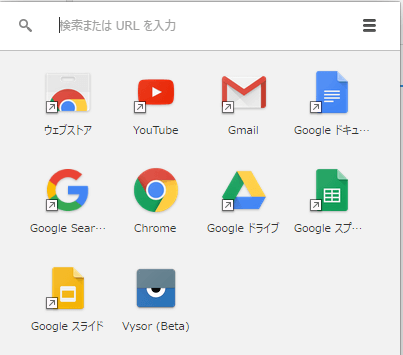
Vysor(Beta)というアイコンがありますので、こちらをクリックします。
すると、以下のような画面が開きます。
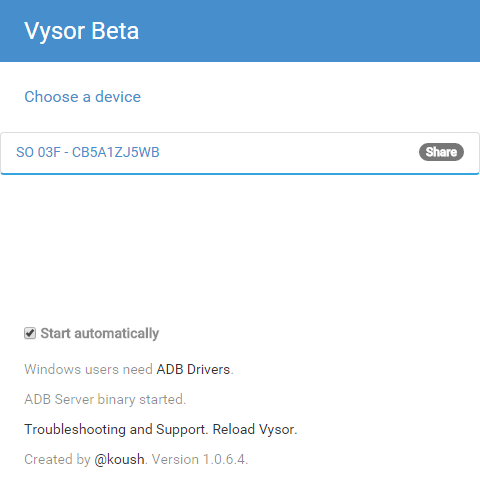
PCと接続している機種名が表示されていればOKです。この部分をクリックしてください。
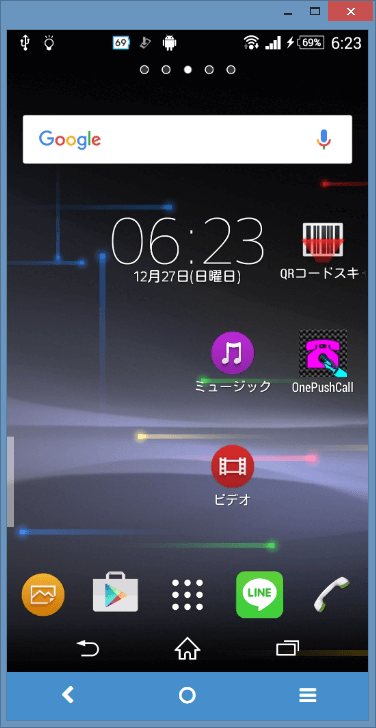
はい、これで接続完了です。
あとは、PCからマウスで操作可能になります。これで、もしAndroidスマホ側の画面のタップが効かないとか、電源等のハードキーが効かない等でも操作可能になります。
このウィンドウの上部の枠をクリックすると、以下のようなメニューボタンが表示されます。
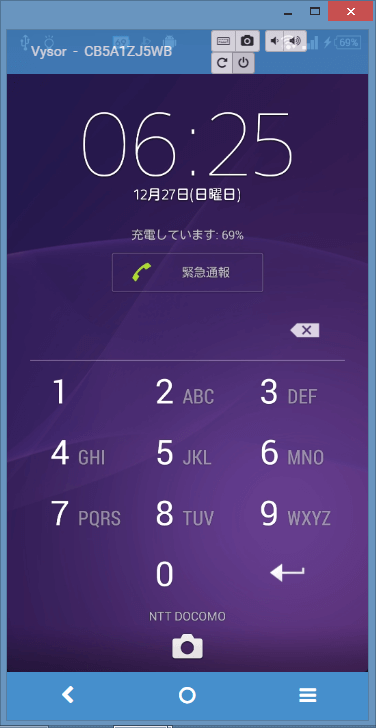
電源ボタンを押す事が可能です。全機種を試したわけではないのですが、私が持っている機種では効きました。カメラは、スクリーンショットを取る為のボタンでした。
Androidスマートフォンのボタンや画面タップが効かなくなってしまった場合や、長文等を打つのに、PCのキーボードから入力したい場合等にも有用だと思いました。
PCやスマートフォンの専門的な操作に不慣れな方には、もしかすると若干敷居が高いかもしれませんが、やってみれば結構簡単ですので、一度お試し下さい!

Leave a Reply